*この記事は、一部プロモーションが含まれています。
Filmora13でのYouTubeショート動画の作り方まとめ
この記事では、Filmora13(フィモーラ13)でのYouTubeショート動画の作り方について解説していきます。
目次
Filmora13でのYouTubeショート動画の作り方
ショートにしたい動画を選択する
フォルダからショートにしたい動画を選択します。

Filmoraのメディアエリアにドラッグ&ドロップする
フォルダから追加したいファイルを選択して、Filmoraのメディアエリアにドラッグ&ドロップします。

画面上部の[エクスポート]をクリックする
画面上部の[エクスポート]をクリックします。

[エクスポート]をクリックすると、エクスポートウィンドウズが表示される
[エクスポート]をクリックすると、エクスポートウィンドウズが表示されます。

MP4を選択し、オートハイライトにチェックを入れる
MP4を選択し、オートハイライトにチェックを入れます。

オートハイライトにチェックを入れて、(15stiktok)を選択する
オートハイライトにチェックを入れて、(15stiktok)を選択します。
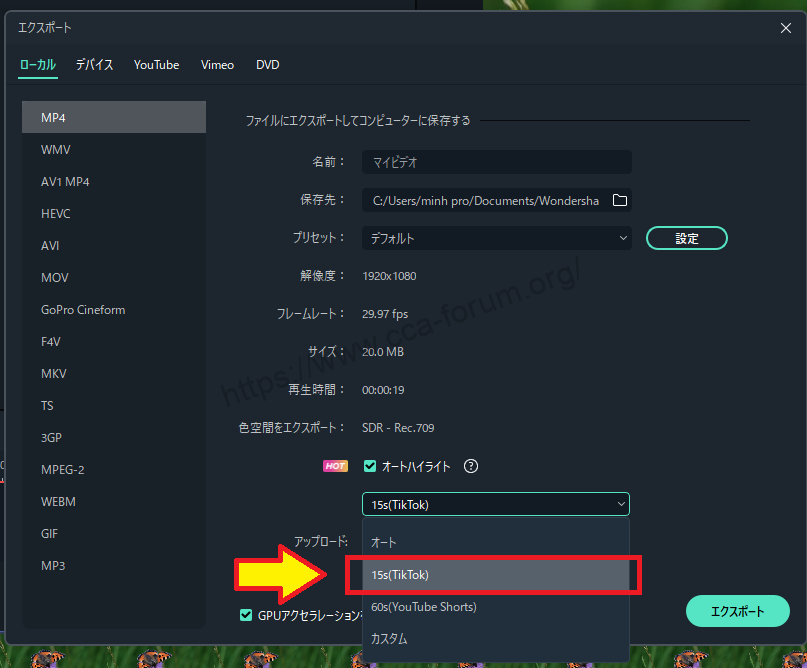
[15stiktok]を選択し、[エクスポート]をクリックする
[15stiktok]を選択し、右下の[エクスポート]をクリックします。

右下の[エクスポート]を押して出力を開始します。

エクスポートが完了し、2つのファイルがエクスポートされます。

ここで、エクスポートは完了です。
まとめ
この記事では、Filmora13(フィモーラ13)でのYouTubeショート動画の作り方について解説しました。